5 manieren om te voorkomen dat Steam Web Helper al je RAM gebruikt
Belangrijkste opmerkingen
De veelzijdige aard van Steam, met onder andere de Steam Client WebHelper, kan resulteren in een aanzienlijk resourcegebruik, met name wat betreft geheugengebruik en mogelijke effecten op CPU-prestaties.
Overweeg voor optimale prestaties de offline modus te gebruiken, hardwareversnelling voor rendering uit te schakelen en een lagere prestatie-instelling te activeren.
Het gebruik van de Steam Mini Games List of het maken van een op maat gemaakt batchbestand kan resulteren in een verbeterde vermindering van het geheugengebruik, wat uiteindelijk leidt tot een soepelere en efficiëntere Steam-ervaring.
Steam dient inderdaad meerdere doelen dan alleen het onderbrengen van iemands spelbibliotheek. In sommige gevallen kan de veelzijdige functionaliteit echter onbedoeld bijdragen aan verminderde systeemprestaties. Heb je tekenen van traagheid of geheugenuitputting waargenomen terwijl je Steam op je apparaat gebruikt?
Waarom gebruikt Steam zoveel geheugen?
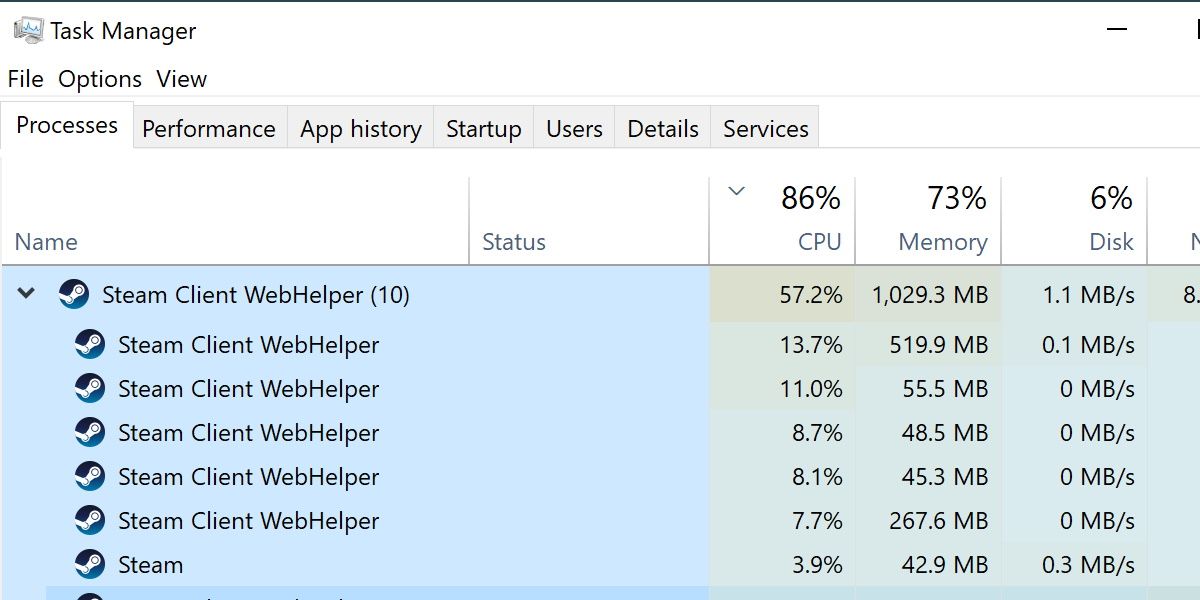
Steam bevat meerdere elementen, waarvan de downloadmanager en de spelbibliotheek de twee bekendste zijn. Het heeft echter ook talloze extra mogelijkheden, die allemaal worden ondersteund door de Steam Client WebHelper. In wezen is dit een webbrowser die wordt beheerd door Steam, aangezien elke winkelpagina, vriendenlijst en chatinterface een aparte instantie van de Steam Client WebHelper genereert.
Het uitvoeren van een buitensporig aantal instanties van WebHelper in de tijd kan een aanzienlijke hoeveelheid geheugen verbruiken en mogelijk ook de CPU-prestaties negatief beïnvloeden. Gelukkig zijn er verschillende opties beschikbaar om het aantal actieve WebHelper-instanties te beheren en te verminderen om dergelijke problemen te voorkomen.
Offline modus gebruiken
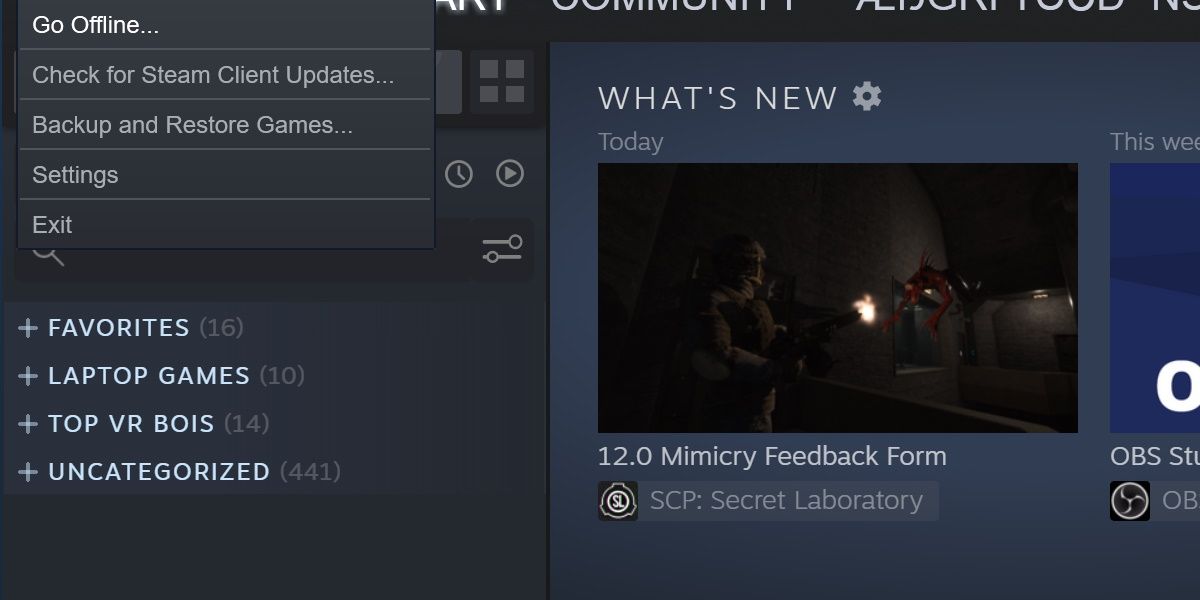
Om te voorkomen dat je in een browser op het internet surft, is het een optie om Steam in een offline modus te laten werken. Om dit te bereiken navigeer je naar de primaire interface van Steam en selecteer je “Go Offline…” in het dropdown menu dat verschijnt als je op het “Steam” icoon klikt.
Houd er rekening mee dat er beperkingen gelden, waaronder de mogelijkheid om de nieuwste updates te downloaden en online verbinding te maken met specifieke spelplatforms.
Hardware-Accelerated Rendering uitschakelen
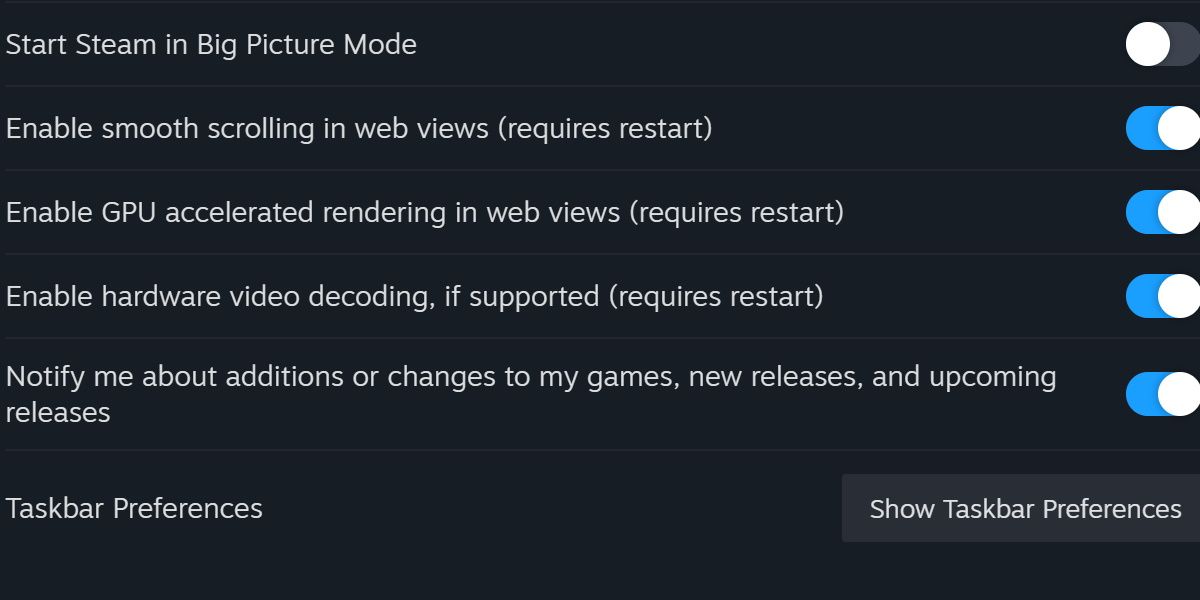
Modern Steam maakt gebruik van een browser die is gebaseerd op het Chromium-platform, hoewel de vereisten voor bronnen over het algemeen als relatief hoog worden beschouwd.Er is geconstateerd dat bepaalde problemen met Google Chrome zich ook kunnen voordoen in Steam tijdens online verbindingen.
Het inschakelen van een bepaalde configuratieoptie kan resulteren in een aanzienlijke toename van het gebruik van computermiddelen, wat de systeemprestaties negatief kan beïnvloeden.
Selecteer het Steam-pictogram op je scherm om naar het instellingenmenu te gaan.
Als je naar beneden scrollt, kom je een reeks selecties tegen die je naar wens kunt activeren of deactiveren.
Schakel rendering met versnelde grafische verwerkingseenheid (GPU) in webweergaven in en controleer of dit momenteel is uitgeschakeld.
⭐Ontstart Steam opnieuw nadat je deze wijziging hebt doorgevoerd.
Door deze oplossing te gebruiken, kun je de druk verlichten die de websites van Steam op je systeembronnen leggen, vooral met betrekking tot de beschikbaarheid van geheugen.
Modus lage prestaties inschakelen
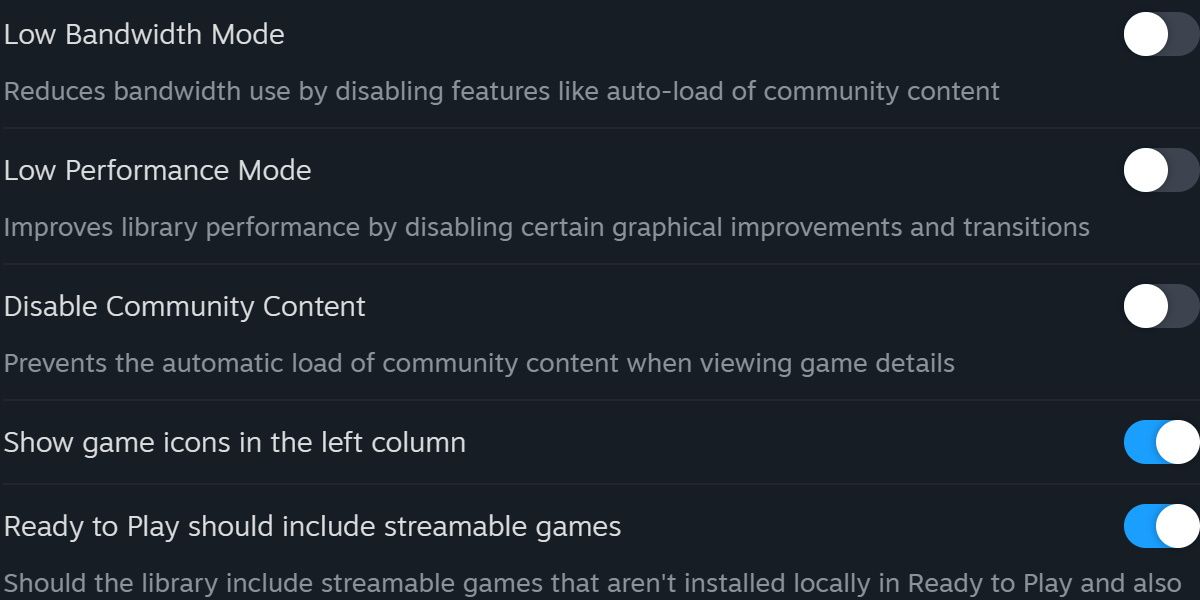
Aanpassen naar een meer vereenvoudigde modus voor verbeterde efficiëntie kan door te navigeren naar de sectie “Bibliotheek” in het instellingenmenu. Door de “modus lage prestaties” te activeren, worden bepaalde visuele effecten tijdens het doorbladeren van je Steam-bibliotheek uitgeschakeld.
Hoewel deze aanpak kan resulteren in een lichte vermindering van de visuele aantrekkingskracht met als doel de efficiëntie te verbeteren, vermindert het het geheugengebruik niet noemenswaardig. In gevallen waarin eerdere suggesties zonder succes zijn onderzocht, kunnen uitgebreidere oplossingen nodig zijn.
De Steam-minigameslijst starten
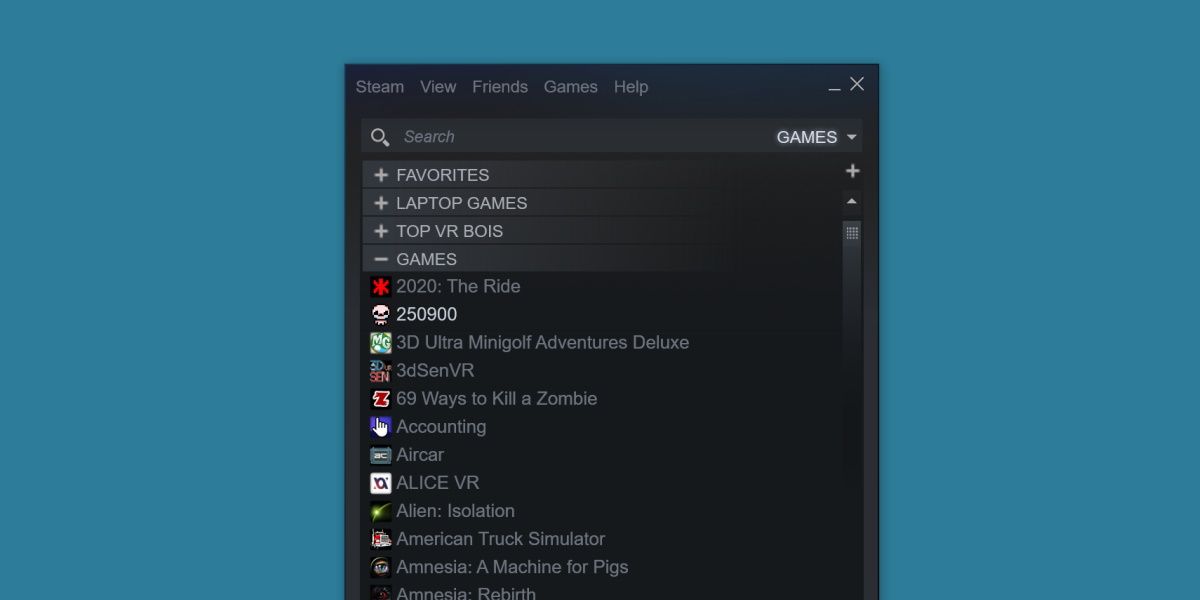
Bij het opstarten van de Steam-toepassing maakt deze meerdere verbindingen met verschillende online platforms via het internet. De software doet het meeste beroep op systeembronnen tijdens het toegang krijgen tot recente updates en publicaties van ontwikkelaars.
Er bestaat inderdaad een alternatief waarbij de verbinding met het internet niet verbroken hoeft te worden, bekend als de “Mini Games List”. Wanneer deze wordt geactiveerd, wordt Steam geopend, maar in plaats van alle beschikbare services weer te geven, wordt in een klein venster een compacte weergave gegeven van de videogames die op je apparaat zijn geïnstalleerd. Volg deze stappen om toegang te krijgen tot deze functie:
⭐ Open het dialoogvenster Windows Uitvoeren .
⭐ Voer vervolgens de volgende tekst in:
steam://open/minigameslist
Door op de Enter-toets te drukken, kun je de afmetingen van je Steam-venster aanpassen om een verticaal georiënteerde viewport te maken in plaats van de standaard rechthoekige vorm.
Het aanpassen van je voorkeuren om onnodige web requests te elimineren kan de frequentie van interacties met de Steam Client WebHelper aanzienlijk verminderen. Om de standaardweergave van het platform te herstellen, kun je kiezen uit verschillende opties in het menu Beeld.
Een aangepast batchbestand maken voor Minimal Steam
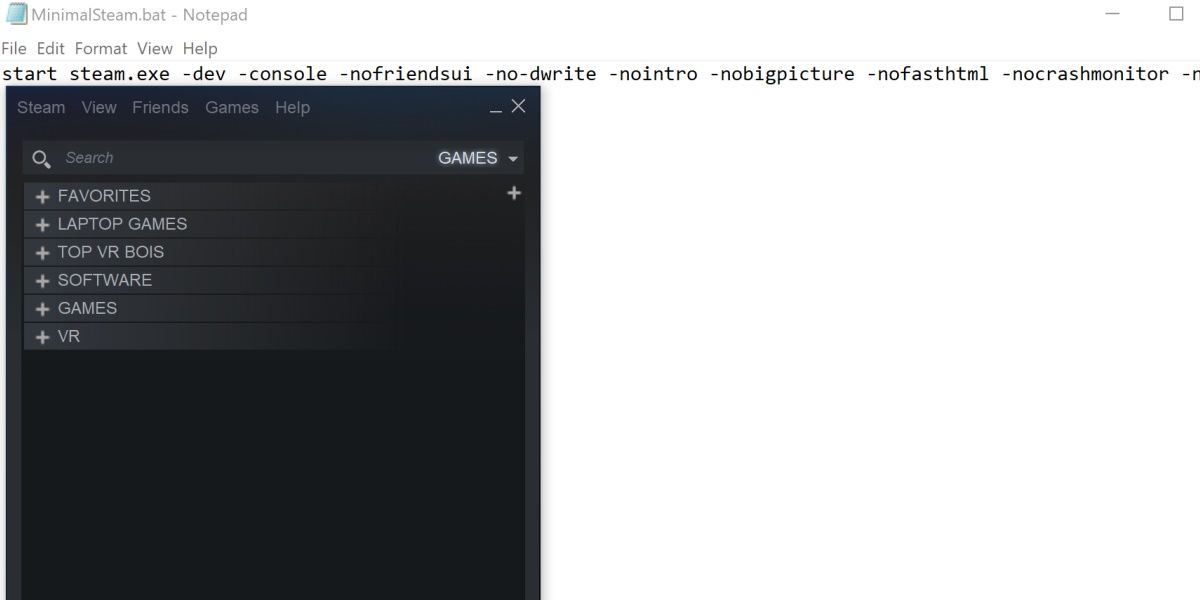
Goed geheugenbeheer is cruciaal voor een efficiënte werking van gamingplatforms zoals Steam. Echter, in gevallen waar onvoldoende beschikbaar geheugen een significante uitdaging vormt, kunnen alternatieve maatregelen nodig zijn om optimale prestaties te garanderen.
Zeker, hier is een voorbeeld van hoe je een batchbestand kunt maken dat alle noodzakelijke commando’s bevat om het aanmaken van Steam Client WebHelper instanties op één handige locatie uit te schakelen:bash@echo offREG DELETE “HKLMSOFTWARE\Valve\SteamClientWebHelper” /fREG DELETE “HKCU\softWindowsCurrentVersion\Uninstall{8DB42309-CF6D-4a57-A1B8-BCBB00DFCC6E}”. /freg delete “HKCU\Software\Microsoft\Windows_CurrentVersion\Run{8DB42309-CF6D-4a57-A1B8
Om de Steam installatiemap te openen, navigeer je naar de locatie op je computer waar het uitvoerbare bestand voor Steam, namelijk “steam.exe”, zich bevindt. Vanaf dit punt volgt een reeks acties zoals hieronder beschreven.
Genereer een tekstbestand in de Steam-directory.
⭐ Plak de volgende opdrachten in het .txt-bestand:
start steam.exe -dev -console -nofriendsui -no-dwrite -nointro -nobigpicture -nofasthtml -nocrashmonitor -noshaders -no-shared-textures -disablehighdpi -cef-single-process -cef-in-process-gpu -single_core -cef-disable-d3d11 -cef-disable-sandbox -disable-winh264 -cef-force-32bit -no-cef-sandbox -vrdisable -cef-disable-breakpad
Werk de bestandsextensie bij van “.txt” naar “.bat”. Deze actie houdt in dat de naamgevingsconventie van het bestand wordt gewijzigd, waarbij een bestandsindeling wordt vervangen door een andere die wordt geassocieerd met uitvoerbare commando’s in plaats van tekstgebaseerde gegevens. Door deze wijziging te maken, verander je de identiteit en het doel van het bestand en geef je aan dat je wilt dat het bestand een andere functie uitvoert of in een andere context werkt.
Controleer of Steam momenteel inactief is door het indien nodig te sluiten. Zodra Steam is gesloten, voer dan dit batchscript uit dat vervolgens een minimalistische versie van Steam zal opstarten. De interface zal lijken op de eerder gedemonstreerde “Steam Mini Games List”, met beperkte functionaliteit zoals het niet kunnen benaderen van vriendenlijsten, het niet kunnen bladeren door de winkel, het niet kunnen beheren van screenshots of het niet kunnen lezen van het nieuws. Ondanks deze beperkingen kan deze gestroomlijnde versie van Steam nog steeds effectief werken op de meeste systemen.
Het is mogelijk dat de toepassing van Steam onder bepaalde omstandigheden een onderbreking kan ondervinden wanneer de gespecificeerde configuratie wordt gebruikt. In het geval dat dergelijke problemen zich voordoen, is het raadzaam om het bovengenoemde commando (-cef-disable-breakpad) uit het scriptbestand weg te laten.
Ga Bare Bones met Steam
Steam biedt verschillende nuttige mogelijkheden, hoewel ze misschien niet voor elke gebruiker essentieel zijn. Voor degenen die gewoon een interface willen om hun videogames te overzien en te organiseren, zonder extra functionaliteiten zoals sociale netwerkfuncties nodig te hebben, zijn er alternatieve opties beschikbaar. Het is mogelijk dat Steam effectief kan functioneren met minimale configuratie.